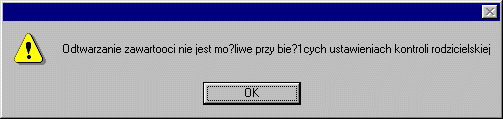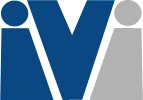 |
|
| Instrukcje dotyczące instalacji |
- Win9x
- WinNT 4
- Aktualizacja
- Pierwsze uruchomienie programu WinDVD
- Ustawianie kodów regionalnych
- Ustawianie opcji kontroli rodzicielskiej
| Instalacja |
| Podczas instalacji na komputerze z systemem Windows NT, który nie korzysta z interfejsu API, nie zostaną zainstalowane sterowniki DirectX 6.1 i DirectMedia. System Windows 2000 zawiera sterowniki DirectX 6.1 i DirectMedia, dlatego instalacja tych sterowników zostanie pominięta. |
| Pierwsza instalacja programu WinDVD (dla użytkowników systemów Windows95/98) |
- Uruchom system Windows w trybie normalnym.
- Włóż dysk instalacyjny programu WinDVD do napędu. Program instalacyjny powinien uruchomić się automatycznie. Jeśli program instalacyjny nie uruchomi się automatycznie, kliknij ikonę SETUP, znajdującą się na dysku CD-ROM.
- Kliknij przycisk Dalej (Next), znajdujący się na ekranie powitalnym. Po monicie kliknij przycisk Tak (Yes).
- Po monicie wpisz numer seryjny i kliknij przycisk Dalej (Next).
- Wybierz opcję Typowa (Typical) i kliknij przycisk Dalej (Next). Program instalacyjny skopiuje teraz pliki na dysk. Po zakończeniu instalacji kliknij przycisk Zakończ (Finish).
- Po monicie wybierz opcję “Tak, chcę teraz uruchomić ponownie komputer” ("Yes, I want to restart my computer now") i jeszcze raz kliknij przycisk Zakończ (Finish).
- Po monicie o zainstalowanie sterownika DirectX 6.1, kliknij przycisk Tak (Yes).
- Po monicie o zainstalowanie sterownika DirectMedia, kliknij przycisk Tak (Yes).

Program instalacyjny WinDVD sprawdza, czy na komputerze są zainstalowane aktualne wersje sterowników DirectX i DirectMedia. Jeśli odnalezione zostaną te same lub nowsze wersje sterowników, nie zostanie wyświetlony monit o ich instalację. - Po ponownym uruchomieniu komputera jest już możliwe odtwarzanie dysków DVD.
| Podczas transmisji danych program WinDVD korzysta z kanału DMA napędu DVD-ROM w celu poprawienia jakości odtwarzania dysków DVD. Przed korzystaniem z programu WinDVD należy sprawdzić, czy włączona jest transmisja przez kanał DMA. Kliknij tutaj, aby uzyskać więcej informacji na ten temat. |
| Pierwsza instalacja programu WinDVD (dla użytkowników systemu Windows NT4) |
- Uruchom system Windows w trybie normalnym.
- Włóż dysk instalacyjny programu WinDVD do napędu. Program instalacyjny powinien uruchomić się automatycznie. Jeśli program instalacyjny nie uruchomi się automatycznie, kliknij ikonę SETUP, znajdującą się na dysku CD-ROM.
- Kliknij przycisk Dalej (Next), znajdujący się na ekranie powitalnym. Po monicie kliknij przycisk Tak (Yes).
- Po monicie wpisz numer seryjny i kliknij przycisk Dalej (Next).
- Wybierz opcję Typowa (Typical) i kliknij przycisk Dalej (Next). Program instalacyjny skopiuje teraz pliki na dysk. Po zakończeniu instalacji kliknij przycisk Zakończ (Finish).
- Podczas transmisji danych program WinDVD korzysta z kanału DMA napędu DVD-ROM w celu poprawienia jakości odtwarzania dysków DVD. Na dysku z programem WinDVD umieszczono zastępczy sterownik Intel Piixide, który umożliwia transmisję przez kanał DMA w systemie Windows NT4. Plik ten zastępuje Atapi.sys.
- W PRZYPADKU POSIADANIA ZESTAWU UKŁADÓW (CHIPSET) FIRMY INTEL, należy postępować zgodnie z instrukcjami na ekranie, aby zainstalować nowy sterownik i zakończyć instalację poprzez ponowne uruchomienie.
 W przypadku nie posiadania zestawu układów (chipset) firmy Intel, należy odwiedzić serwis WWW producenta płyty głównej, aby odszukać nowy sterownik NT4 IDE, który umożliwia transmisję przez kanał DMA. W przeciwnym wypadku znacznie pogorszy się wydajność odtwarzania dysków DVD.
W przypadku nie posiadania zestawu układów (chipset) firmy Intel, należy odwiedzić serwis WWW producenta płyty głównej, aby odszukać nowy sterownik NT4 IDE, który umożliwia transmisję przez kanał DMA. W przeciwnym wypadku znacznie pogorszy się wydajność odtwarzania dysków DVD.
- Po ponownym uruchomieniu komputera jest już możliwe odtwarzanie dysków DVD.
| Poprawki i uaktualnienia zainstalowanego odtwarzacza WinDVD. |
- Uruchom system Windows w trybie normalnym.
- Przejdź do katalogu, do którego została pobrana poprawka.
- Rozpakuj plik i uruchom plik typu exe. Kliknij przycisk Dalej (Next), znajdujący się na ekranie powitalnym. Po monicie o instalację programu WinDVD kliknij przycisk Tak (Yes).
- Po monicie wpisz numer seryjny i kliknij przycisk Dalej (Next).
- Wybierz opcję Typowa (Typical) i kliknij przycisk Dalej (Next). Program instalacyjny skopiuje teraz pliki na dysk. Po zakończeniu instalacji kliknij przycisk Zakończ (Finish).
- Po monicie wybierz opcję “Tak, chcę teraz uruchomić ponownie komputer” ("Yes, I want to restart my computer now") i jeszcze raz kliknij przycisk Zakończ (Finish).
- Po ponownym uruchomieniu komputera jest już możliwe odtwarzanie dysków DVD.
| Pierwsze uruchomienie programu |
| Ostrzeżenia dotyczące wydajności |
Podczas pierwszego uruchomienia programu WinDVD wyświetlone zostaje ostrzeżenie, wyjaśniające, że wydajność odtwarzania dysków DVD zależy od konfiguracji całego systemu. Na płynność odtwarzania wpływa wiele czynników. Aby uzyskać więcej informacji na ten temat, należy przeczytać znajdującą się w tym dokumencie sekcję dotyczącą wymagań.
|
 |
Zabezpieczenia Macrovision nie mają zastosowania, jeżeli używana karta graficzna nie posiada wyjścia TV. Jeżeli jednak karta graficzna jest wyposażona w takie wyjście i nie jest możliwe odtwarzanie dysków DVD, konieczne jest wyłączenie opcji wyjścia TV w oprogramowaniu karty graficznej.
| Ustawianie kodów regionalnych |
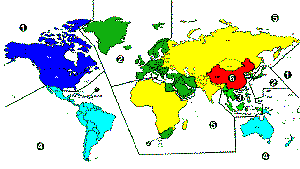 W standardzie DVD wyszczególniono sześć regionów, zwanych również lokacjami. Regionalne oznaczenia kodowe ograniczają liczbę krajów, w których można odtwarzać dany dysk. Dysku zakodowanego dla Ameryki Północnej (region 1) nie będzie można odtwarzać na odtwarzaczu sprzedanym na terenie Japonii (region 2). Obecnie świat jest podzielony na sześć regionów.
W standardzie DVD wyszczególniono sześć regionów, zwanych również lokacjami. Regionalne oznaczenia kodowe ograniczają liczbę krajów, w których można odtwarzać dany dysk. Dysku zakodowanego dla Ameryki Północnej (region 1) nie będzie można odtwarzać na odtwarzaczu sprzedanym na terenie Japonii (region 2). Obecnie świat jest podzielony na sześć regionów.
- USA, Kanada
- Europa Zachodnia, Japonia, Republika Południowej Afryki
- Azja Południowo-Wschodnia
- Australia, Ameryka Łacińska
- Rosja, Europa Wschodnia, Afryka
- Chiny
| Określanie regionu, który należy wybrać: |
 Przykład etykietki regionu 1 |
Aby stwierdzić, dla którego regionu został wyprodukowany dysk DVD, należy poszukać umieszczonej na nim standardowej etykietki z obrazkiem kuli ziemskiej, na której znajduje się numer regionu. Jeśli dysk jest przeznaczony do odtwarzania w różnych regionach, etykietka będzie zawierała więcej niż jedną cyfrę. Jeżeli dysk nie posiada kodu regionalnego, powinna znajdować się na nim etykietka z napisem “ALL” zamiast cyfry. Jednak wiele takich dysków po prostu nie posiada etykietki. |
| Przy pierwszym uruchomieniu programu WinDVD w celu odtwarzania dysku DVD, który posiada regionalne oznaczenia kodowe, region zostanie automatycznie wybrany. Jeżeli w późniejszym czasie zajdzie potrzeba odtwarzania dysku z innego regionu, wyświetlone zostanie okno dialogowe pokazane po prawej stronie, informujące o konieczności zmiany ustawień regionalnych. | 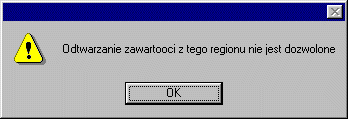 |
| Należy kliknąć przycisk OK, aby przejść do przedstawionej poniżej karty Zmiana regionu. | |
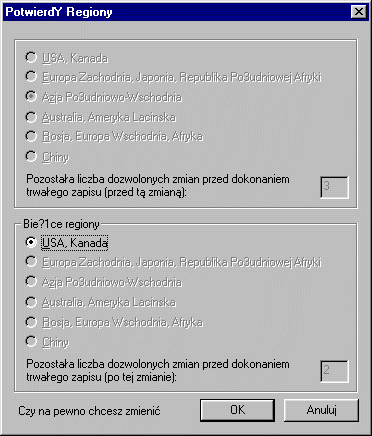 |
|
|
Po lewej stronie wyświetlane są obecne ustawienia a po prawej - region dysku DVD znajdującego się w danej chwili w napędzie. Regiony są wymienione zgodnie z ich opisem, w kolejności od 1 do 6 (np. USA, Kanada = Region 1, Europa Zachodnia, Japonia, Południowa Afryka = 2 itp.). Zmiana regionu nie jest konieczna. Jeżeli użytkownik nie chce skorzystać z jednej z 5 dozwolonych zmian regionów, należy kliknąć przycisk NIE (NO). W przeciwnym przypadku należy kliknąć przycisk TAK (YES) a rozpocznie się odtwarzanie dysku DVD z nowego regionu. |
|
| Dozwolona jest ograniczona liczba zmian |

| W napędach DVD typu Phase 2, znanych również jako RPC2, zliczanie pozostałej liczby zmian kodów regionalnych odbywa się za pośrednictwem napędu, a nie oprogramowania. Dlatego też, jeżeli napęd został wcześniej dwukrotnie wykorzystany do zmiany regionów, pozostaną jeszcze trzy możliwości zmiany (razem 5 możliwości – 2 wykorzystane). Ponowna instalacja oprogramowania NIE przywróci początkowych ustawień wyboru regionu. |
| Ustawianie opcji kontroli rodzicielskiej |
| Odtwarzacze DVD pozwalają rodzicom na uniemożliwienie odtwarzania materiałów o wątpliwej treści. Domyślnie program WinDVD umożliwia odtwarzanie wszystkich tytułów. Można to łatwo zmienić, klikając przycisk Właściwości. Następnie należy wybrać kartę Kontrola rodzicielska i dokonać wyboru odpowiedniego ograniczenia rodzicielskiego. Możliwe jest również ustawienie hasła, aby uniemożliwić dzieciom samowolną zmianę opcji kontroli rodzicielskiej. Aby to uczynić, należy użyć przycisku Ustaw hasło: Po wykonaniu powyższych czynności wszystkie filmy należące do wyższych kategorii wiekowych nie będą odtwarzane. |
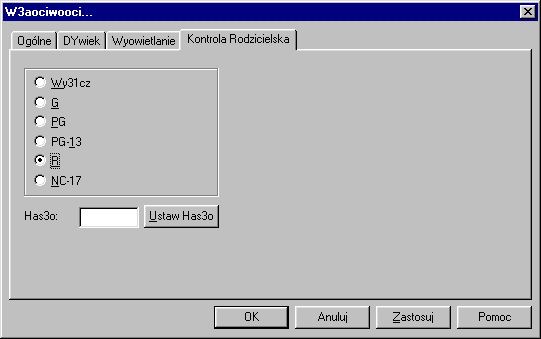
|
| Dodatkowe informacje |
| Dyski DVD wyprodukowane w Ameryce Północnej są zaopatrzone przez producentów w system ograniczeń kategorii wiekowych, który w przybliżeniu odpowiada systemowi kategorii wiekowych dla filmów w Stanach Zjednoczonych. W innych regionach świata używane są podobne systemy, charakterystyczne dla danego obszaru. |